
.png) STMCU小助手
发布时间:2022-11-12 16:59
STMCU小助手
发布时间:2022-11-12 16:59
|
引言5 ]0 f9 i% B2 X6 w% ?9 o5 j 本文档是帮助用户快速熟悉 STMicroelectronics STM32CubeIDE 的简明指南。 STM32CubeIDE 是基于 ECLIPSE™框架的集成开发环境(IDE)。其面向基于意法半导体的 STM32 MCU 和 MPU,并使用C/C++语言进行嵌入式软件开发的用户。 本手册提供了关于以下方面的基础信息: • 信息中心 • 工作区和工程. d9 @: b/ V/ j • 工程信息# R6 E/ d/ V5 k2 N; _* F4 B • 调试 1 信息中心 首次启动 STM32CubeIDE 时,将打开信息中心。 
在信息中心中用户可以快速了解有关产品及其使用方式的相关信息。 单击对应的超文本链接将打开手册,也能获取来自 STMicroelectronics 网站的最新信息, ?& e6 U1 U* H: V- n+ M2 B 首次使用 STM32CubeIDE 之前无须阅读所有材料。建议在需要的时候返回信息中心获取参考信息。 通过[Help]>[Information Center]命令可以随时进入信息中心窗口。关闭信息中心标签时,将打开 C/C++视图。( W% i- m' d& c STM32CubeIDE 支持基于 Arm® Cortex®处理器的 STM32 32 位产品。# w2 M: L& Q4 z. ^+ ? 提示 Arm 是 Arm Limited(或其子公司)在美国和/或其他地区的注册商标。 2 工作区和工程 3 H& E6 d1 H% F f ![{FU6U912FGXV~6Y]K5]]E12.png {FU6U912FGXV~6Y]K5]]E12.png](data/attachment/forum/202211/12/165935ftmikgw4mstpduij.png)
另一个较为常用的视图是调试视图,在该视图中用户可以进行调试和测试。两种视图可以很轻松地来回切换,在某些情况下甚至可以实现自动切换。 工作区和工程:下一个需要执行的操作是创建工程,这里需要首先介绍一下工作区的概念。工作区是包含工程文件夹或工程文件夹相关信息的容器,其中.metadata 文件夹包含有关于工程的信息。工作区只是硬盘上的文件夹,可位于硬盘上任意位置。STM32CubeIDE 启动时会询问需要使用哪一个工作区。用户可随时通过[File]>[SwitchWorkspace]导览至其他文件夹更改工作区。 注意:工作区和工程名称只能包含 ascii 字符。此要求也适用于工作区路径。' y: F+ }* l u( H( g+ t5 p 创建第一个工程: 创建嵌入式工程最简单的方式是使用STM32工程向导。通过[File]>[New]>[STM32 Project]菜单命令 t7 v V. U/ a 将其选中,随后启动内嵌的 MCUFinder: 1. 选择目标 MCU 或主板,然后跳转至下一页2 }! C+ p' i0 u" p- u4 y 2. 输入工程名称,然后在目录框中选择工程所需的设置 3. 单击[Finish]。随后将打开 STM32CubeMX 窗口,在该窗口中可以配置外设、时钟、中间件和功耗。 工程向导采集的信息包括: 1. 目标信息,例如使用给定的评估板还是给定的微控制器。6 |, x4 `2 f3 I+ H4 T" N- N 2. 工程名称 3. 目标语言、目标文件类型和工程类型 4. 代码生成选项' q/ ^" B P. W" A* k+ l+ y1 o" ` 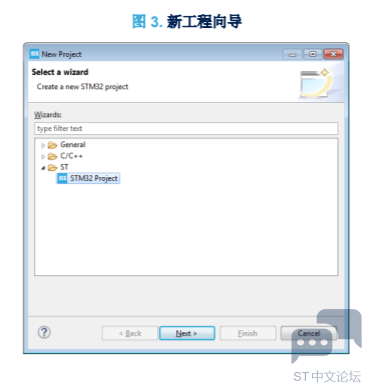
" s6 {4 C0 V6 w! C 完整版请查看:附件 " h% P1 `' x f T6 e1 i2 Q |

zh.DM00598966.pdf
下载948.99 KB, 下载次数: 27
【STM32N6570-DK评测】摄像头video encoder
实战经验 | STM32CubeIDE实用技巧之工程联调
【STM32H745I-DISCO】基于TouchGFX的工业控制器界面设计
【下载问题解决】关于ST官网下载软件问题解决
【STM32N6570-DK评测】开发环境及LED debug
实战经验 | 基于STM32CubeIDE下载TouchGFX GUI应用的出错分析
实战经验 | 如何修改STM32Cube固件包的存储位置
兔哥的杂谈【002】——如何性价比更高地去编译STM32
IDE删除编译中间文件
【NUCLEO-WB09KE评测】BLE创建服务和写特征控制LED
 微信公众号
微信公众号
 手机版
手机版

ggfdg
非常棒!